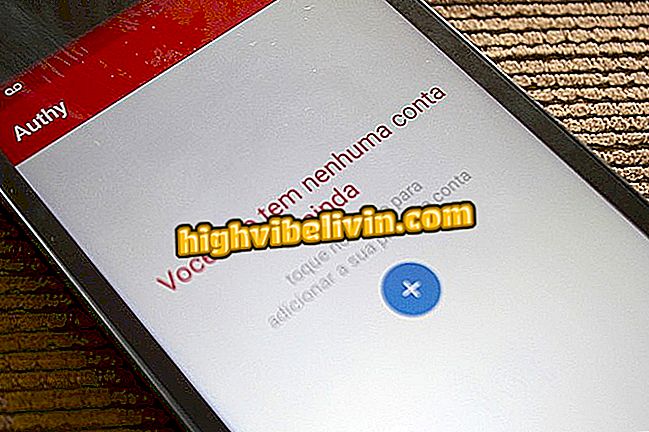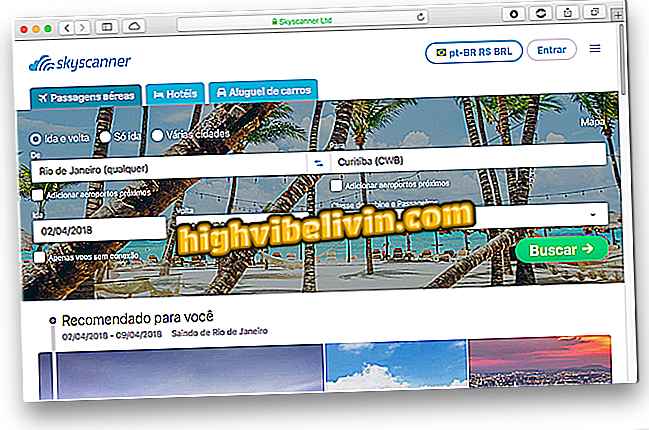Redzot summu un vidējo rādītāju Google lapas lapās
Google lapas ir tiešsaistes meklēšanas milzu alternatīva Microsoft Excel, un tā rada dažas līdzīgas funkcijas, piemēram, summu un vidējo. Tāpat kā Windows izklājlapu programmā, lapas var izmantot rindu un kolonnu vērtības, lai veiktu automātiskus aprēķinus. Funkcija darbojas kopējās valūtas vērtībās, datumos vai skaitļos, kas ievadīti darblapā, un var būt noderīgi, lai izvairītos no manuāla darba. Skatiet pamācību, kā izmantot šo funkciju.
Google lapas pievieno jaunus rīkus tīmekļa versijā un iPhone

Google lapas
Lietotne: Get tech padomus un jaunumus par mobilo
Kā pievienot vērtības Google lapās
1. solis. Atveriet darblapu pakalpojumā Google lapas un atrodiet šūnas ar vajadzīgajiem datiem par summu. Pārbaudiet kolonnas burtu un rindu diapazonu, kur vērtības ir;

Skatiet slejas burtu un līniju numurus
2. solī. Atsevišķā šūnā izmantojiet komandu = SUM, kam seko šūnu summa, kas jāsalīdzina iekavās, šādi. Ievērojiet, ka lapas sniedz rezultātu priekšskatījumu laikā:
= SUM (E8: E19)

Ievadiet summas komandu
3. solis. Ierakstiet '' Enter '', lai redzētu šūnā ievietotās summas vērtību. Ņemiet vērā, ka, lai gan darblapā tiek parādīts aprēķina rezultāts ķermenī, tas joprojām satur saturu komandā;

Šūnā tiek parādīts summa komandas rezultāts
4. solis. No šī brīža jūs varat manipulēt ar summu, ko vēlaties, vai nu mainot aprēķinos izmantojamās šūnas, pielāgojot komandu, vai mainot vērtības, lai redzētu mainīto rezultātu reālajā laikā.
Mainiet šūnu vērtības, lai summētu reālajā laikā
Summas un vidējās komandas (aprakstītas zemāk) var apsvērt diapazonu (E8: E19 formātā) vai atsevišķas summas, atdalot šūnas ar semikolu (''; '').
Kā vidējās vērtības Google lapās
1. solis. Vidējā vērtība ir līdzīga summai, kad esat apguvis komandu. Pārbaudiet izskatāmās kolonnas un rindas. Pēc tam izmantojiet MEDIA komandu, kam seko šūnu diapazons, kas jāņem vērā aprēķinos;
MEDIA (F7: F16)

Ievadiet vidējo komandu
2. solis. Ievērojiet, ka summa neņem vērā tukšās vietas un nodrošina vidējo vērtību, ņemot vērā tikai šūnas ar saistītām vērtībām. Līdzīgi kā summa, vidējā paneļa šūnu var manipulēt augšējā panelī;

Mainiet komandu, kad vēlaties
3. solis. Lauks ir dinamisks un formas atbilstoši izmaiņām šūnās, kas ievietotas komandā MEDIA.
Vidējais ir dinamisks un mainās atbilstoši šūnu vērtībām
Ja jūs jau esat Microsoft Excel lietotājs un sākāt lietot Google lapas, jūs varat saprast, ka pat tas, kā jūs izmantojat summu un summu, ir vienāds. Google tiešsaistes versijā un Microsoft izklājlapu procesorā šūnu komandas un uzvedība ir tāda pati.
Kā veikt meklēšanu ar vairākiem rezultātiem programmā Excel? Apmaiņas padomi forumā.